En denna praktiska handledning för användare mer nybörjare i detta av operativsystem Linux och för att vara mer specifik i den senaste versionen av ubuntu, ubuntu 13.04, Jag ska lära dig, bland andra användbara saker, hur man aktiverar arbetsytorna att ha flera skrivbord tillgängliga.
Jag kommer också att visa dig hur du automatiskt döljer startprogrammet Unity, ändra storlek på ikonerna, ändra skärmbakgrund eller till och med standardtemat.
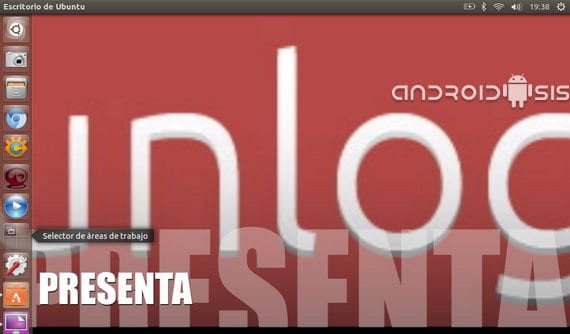
Som jag redan har nämnt ibland, även om allt detta verkar väldigt enkelt, är det saker som för de mest nybörjare eller nyligen anlände till operativsystemet för Canonical Det är svårt för dem att hitta eller veta om de existerar.
Alternativen för att göra allt som jag förklarar i videon i rubriken finns i «Alla inställningar / Utseende», eller genom att högerklicka på någon ledig plats på skrivbordet ubuntu och välja «Ändra skrivbordsbakgrunden».
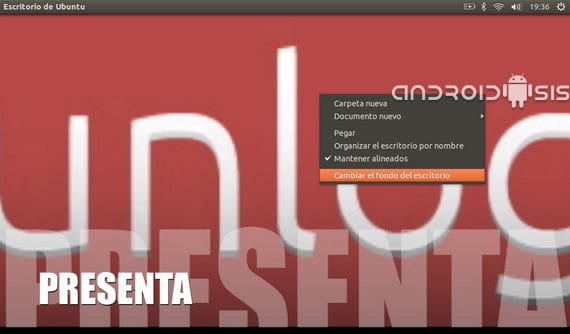
Denna första skärm visas där vi har möjlighet att ändra bakgrund, standardtema och ikonstorlek av bärraketten Unity.
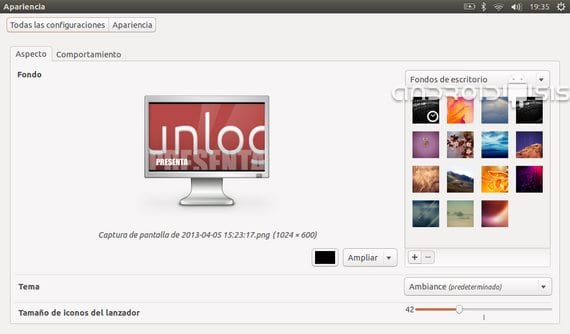
För att komma åt för att aktivera Arbetsytor eller arbetsytor även kända som flera skrivbordmåste vi välja fliken "beteende".
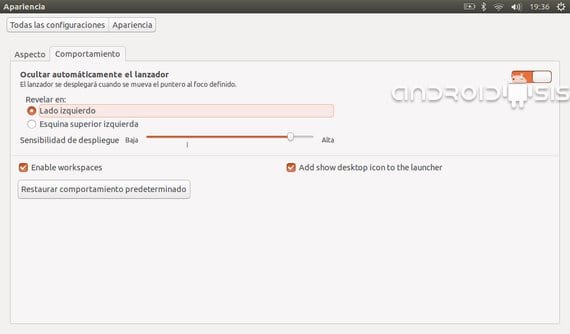
Från den här nya skärmen kan vi bara kryssa i en ruta, aktivera Arbetsytor eller flera skrivbord av ubuntu 13.04.
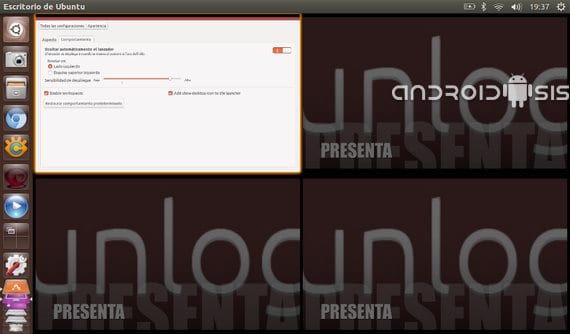
Vi kommer också att ha mycket användbara alternativ som att automatiskt dölja startprogrammet, aktivera i Unity ikonen för att visa skrivbordet, eller justera känsligheten och sättet på vilket startprogrammet ska visas för oss Unity en gång gömd.
Som jag sa tidigare, i rubrikvideo allt är mycket bättre förklarat och kommenterat så att alla användare förstår det första gången operativsystemet kommer.
Mer information - Ubuntu 13.04, Skapa startbar USB med Yumi (i video), Hur man skapar en ny användare i Ubuntu
Hej god morgon. Jag har ett problem och jag vet inte hur jag ska lösa det, jag raderade enhet och jag vet inte hur jag ska aktivera det igen, både vänster och övre staplar har försvunnit. Jag behöver hjälp jag är desperat .. tack.
eftersom drivrutinerna för TP Link archer t2u är installerade i ubuntu 14.04 lts, laddade jag ner dem från TP-länken men jag vet inte hur jag ska följa
Hej och hur gör jag om jag har en trasig bärbar datorskärm och inte ser hur jag ändrar den för att fungera för en extern